Delo s stolpci formul
Stolpci s formulo so stolpci, ki prikazujejo izračunano vrednost v tabeli Microsoft Dataverse. Formule uporabljajo Power Fx, ki je zmogljiv, a človeku prijazen programski jezik. Ustvarite formulo v stolpcu s formulo Dataverse na enak način, kot bi ustvarili formulo v programu Microsoft Excel. Med tipkanjem vam Intellisense predlaga funkcije in sintakso ter vam celo pomaga odpraviti napake.
Dodajanje stolpca s formulo
Vpišite se v storitev Power Apps na spletnem mestu https://make.powerapps.com
Izberite Tabele in nato izberite tabelo, v katero želite dodati stolpec formule. Če elementa ni v podoknu leve plošče, izberite … Več in nato izberite želeni element.
Izberite območje Stolpci in nato izberite Nov stolpec.
Vnesite te podatke:
- A prikazno ime za kolumno.
- Če želite, vnesite Opis stolpca.
Za Vrsto podatkov izberite fx Formulo.
Vnesite formulo ali uporabite predloge formul:
V polje Power Fx Formula vnesite formulo. Več informacij: Vnesite formulo
- Izberite dodatne lastnosti:
- Izberite Možnost iskanja če želite, da je ta stolpec na voljo v pogledih, grafikonih, nadzornih ploščah in naprednem iskanju.
- Napredne možnosti:
- Če je formula ocenjena na decimalno vrednost, razširite Napredne možnosti, da spremenite število točk natančnosti med 0 in 10. Privzeta vrednost je 2.
- Izberite Shrani.
Vnesite formulo
V spodnjem primeru je ustvarjen stolpec s formulo, imenovan Skupna cena. Stolpec Število enot je celoštevilska vrsta podatkov. Stolpec Cena je decimalna vrsta podatkov.

Stolpec s formulo prikazuje rezultat Cene, pomnožene s Številom enot.
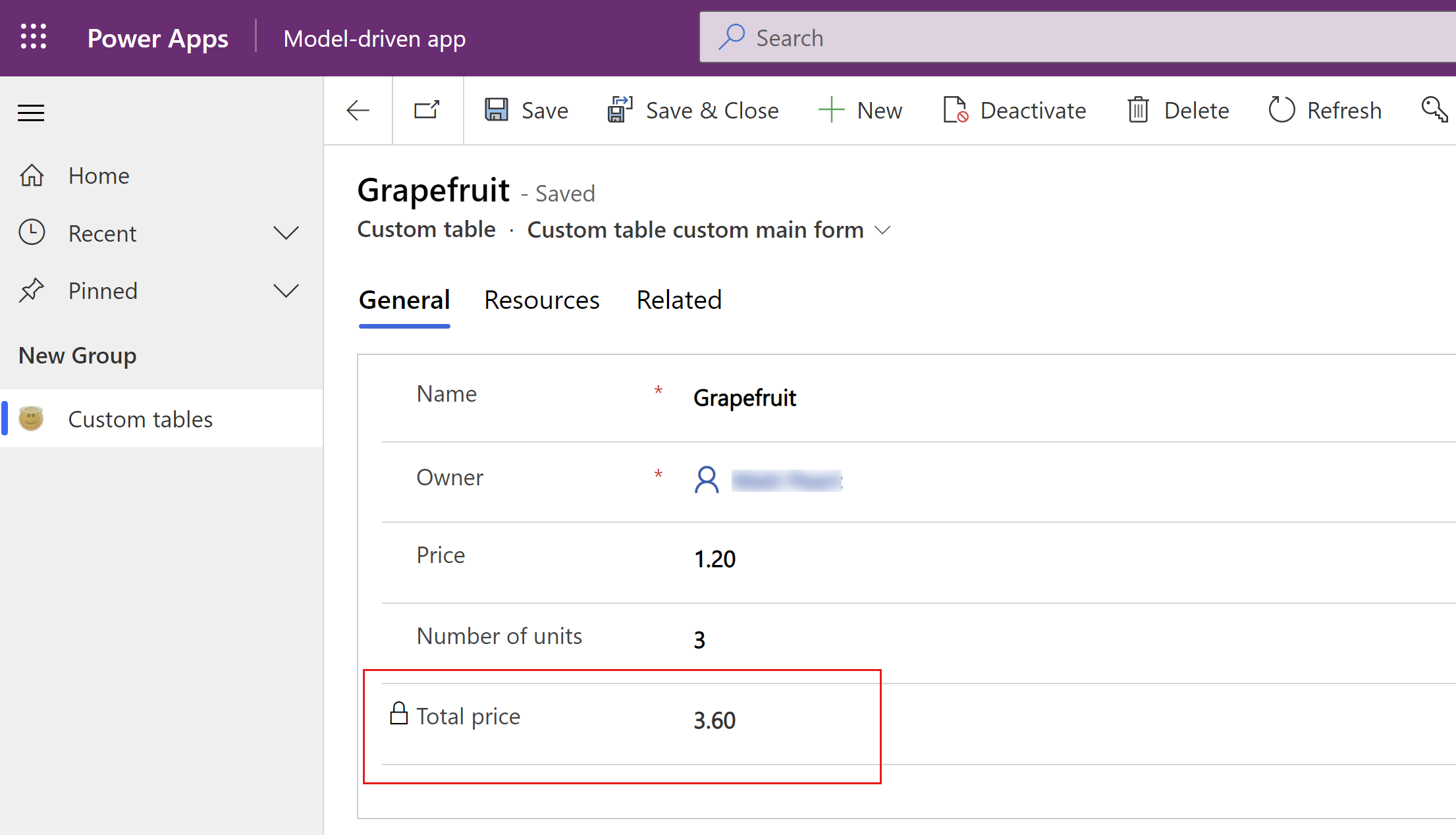
Vnesena formula določa vrsto stolpca. Vrste stolpca ne morete več spremeniti, ko je stolpec že ustvarjen. To pomeni, da lahko spremenite formulo, potem ko ste ustvarili stolpec, samo če ne spremeni vrste stolpca.
S formulo cena * popust se na primer ustvari vrsta stolpca za število. Lahko spremenite ceno * popust v ceno * (popust + 10%) ker to ne spremeni vrsta stolpca. Vendar pa ne morete spremeniti cena * popust v Besedilo(cena * popust) ker bi to zahtevalo spremembo vrsto stolpca za niz.
Pridobite predloge formul (predogledna različica)
[Ta tema je namenjena predizdajni dokumentaciji in se lahko spremeni.]
Opišite, kaj želite, da formula naredi, in pridobite rezultate, ustvarjene z umetno inteligenco. Predlogi formul sprejmejo vaš vnos naravnega jezika za razlago in predlaganje Power Fx formule z uporabo modela AI, ki temelji na GPT.
Pomembno
To je funkcija predogledna različica, ki je na voljo samo v regijah ZDA.
Poskusne funkcije niso za komercialno uporabo, njihovo delovanje je lahko omejeno. Te funkcije so na voljo še pred uradno izdajo, da lahko stranke predčasno dostopajo do njih in posredujejo povratne informacije.
Trenutno so podprti predlogi formul, ki se sklicujejo na eno tabelo. Predlogi formul, ki se sklicujejo na stolpec v povezani tabeli, niso podprti.
Zahteve
Če želite omogočiti to funkcijo, morate omogočiti nastavitev okolja Predlogi AI za stolpce formule . Več informacij: Predlogi AI za stolpce s formulami
Primer vnosa naravnega jezika
Predstavljajte si, da obstaja stolpec Ocena stranke, ki prikazuje njihovo oceno glede na račun.

V polje Pridobi predloge formul vnesite formulo v naravnem jeziku, na primer Če je ocena v stolpcu z oceno enaka ali večja od 5, potem označite kot Dobro in če je manj kot 5, označite kot Povprečno in če je vrednost prazna ali nič, potem prikažite kot Slabo in nato izberite puščični gumb (enter).
Nato kopirajte Predlagano formulo.

In ga prilepite v polje Vnesite formulo . Izberite Shrani.

Takole je videti formula, ko jo prilepite.
Switch(
ThisRecord.'Customer Rating',
Blank(), "Bad",
0, "Bad",
1, "Average",
2, "Average",
3, "Average",
4, "Average",
5, "Good",
6, "Good",
7, "Good",
8, "Good",
9, "Good",
10, "Good"
)
Preverite izračunani stolpec formule Opis ocene, ki je videti takole.

Odgovorna umetna inteligenca
Za informacije o odgovorni AI obiščite te vire:
- Pogosta vprašanja za izdelavo aplikacij in tabel s pogovorom
- Pogosta vprašanja o odgovorni uporabi umetne inteligence v Power Apps
Operatorji
V stolpcu s formulo lahko uporabite naslednje operatorje:
+, -, *, /, %, in, exactin, &
Za več informacij glejte Operatorji v aplikaciji Power Apps.
Vrste podatkov
V stolpcu s formulo lahko prikažete naslednje vrste podatkov:
- SMS-a
- Decimalno število
- Izbira Da/Ne (logična vrednost)
- Datetime
- Celo število
Podatkovni tipi valuta in izbira (prej nabori možnosti) trenutno niso podprti.
Vrste funkcij
V stolpcu s formulo lahko uporabite naslednje vrste funkcij:
- Decimal
- String
- Logično
- Nabor možnosti
- DateTime (TZI)
- DateTime (uporabniško lokalno) (omejeno na primerjave z drugimi uporabniškimi lokalnimi vrednostmi, funkcijama DateAdd in DateDiff)
- DateTime (samo datum) (omejeno na primerjave z drugimi samo datumskimi vrednostmi, funkcijami DateAdd in DateDiff)
- Valuta
- Celo število, povišano v decimalno
Funkcije
V stolpcu s formulo lahko uporabite naslednje skalarne funkcije:
Vrednost *
Besedilo *
* Funkciji Besedilo in Vrednost delujeta samo s celimi števili, kjer ni decimalnih ločil. Decimalno ločilo se razlikuje glede na jezik. Ker so stolpci v formuli ovrednoteni brez poznavanja področnih nastavitev, decimalnega ločila ni mogoče pravilno interpretirati ali ustvariti.
* Argument StartOfWeek ni podprt za funkciji WeekNum in Weekday v stolpcih formule.
Primer funkcije
| Description | Primer |
|---|---|
| Pridobite vrednost datuma. | DateAdd(UTCNow(),-1,TimeUnit.Years) |
Ustvari stolpec decimalne formule
Ustvarite stolpec formule, ki vrne decimalno število.
- Ko ustvarite stolpec, vnesite naslednje podatke:
- A prikazno ime za kolumno.
- Če želite, vnesite Opis stolpca.
- Za Vrsto podatkov izberite fx Formulo.
- V vrstico Formula vnesite formulo, ki vrne številsko vrednost.
Ta primer ustvari stolpec formule z imenom Skupni znesek. Stolpec cena na enoto je decimalni podatkovni tip.
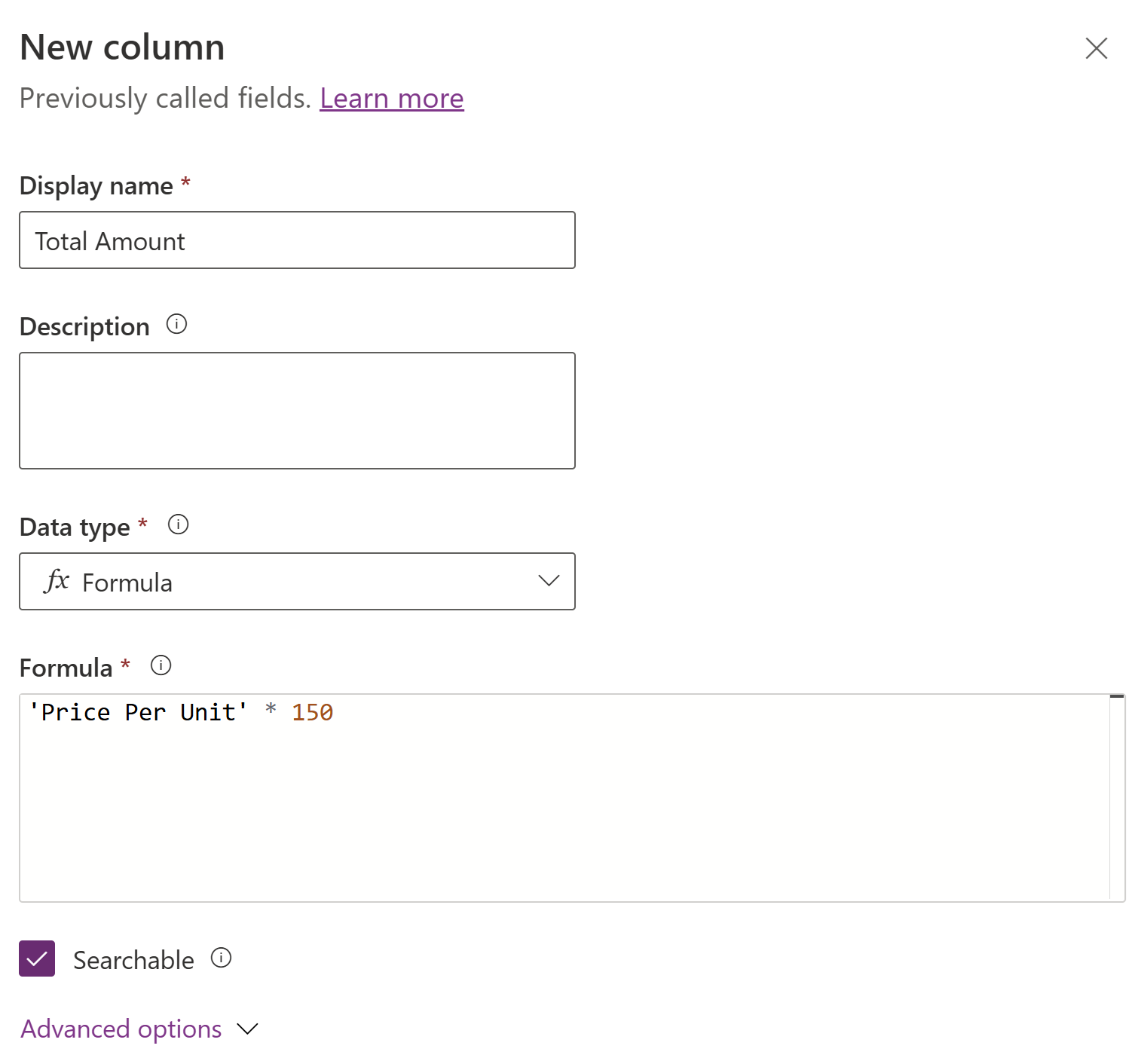
- Razširite Napredne možnosti, izberite Decimal kot vrsto podatkov Formule in nato nastavite zahtevano število decimalnih mest.
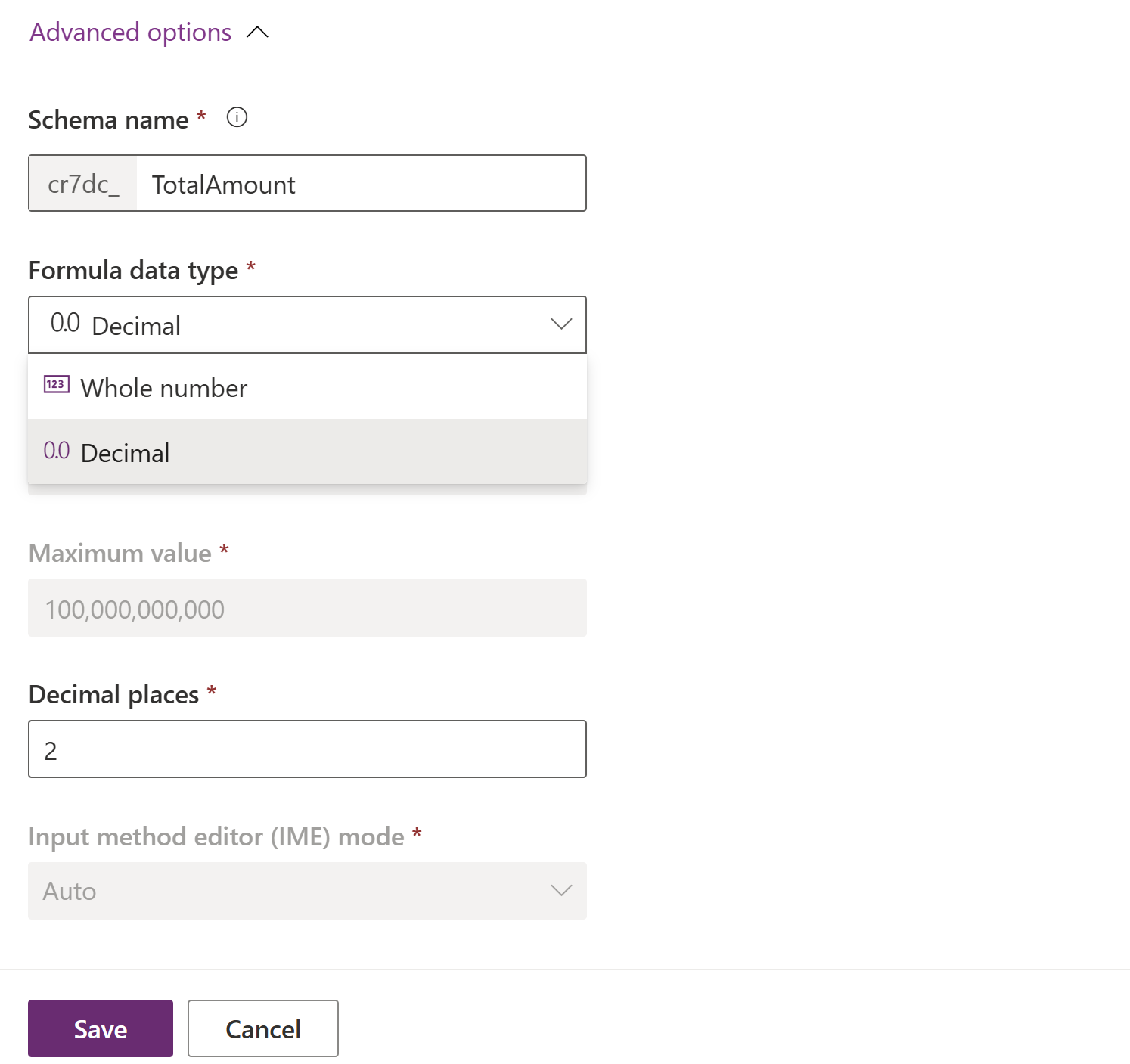
- Izberite Shrani.
Ustvarite stolpec formule celega števila
Ustvarite stolpec formule, ki vrne celo število.
- Ko ustvarite stolpec, vnesite naslednje podatke:
- A prikazno ime za kolumno.
- Če želite, vnesite Opis stolpca.
- Za Vrsto podatkov izberite fx Formulo.
- V vrstico Formula vnesite formulo, ki vrne številsko vrednost.
Ta primer ustvari stolpec formule z imenom Število enot. Stolpca Skupna cena in cena na enoto imata decimalni podatkovni tip.

- Razširite Napredne možnosti in izberite Celo število kot podatkovni tip formule in nastavite zahtevano obliko za stolpec celih števil.

- Izberite Shrani.
Smernice in omejitve
V tem razdelku so opisane smernice in znane omejitve s stolpci s formulami v Dataverse.
Preverjanja uporabe valutnih polj
- Stolpci formule ne podpirajo uporabe povezanega stolpca valute tabele v formuli, kot je v tem primeru.
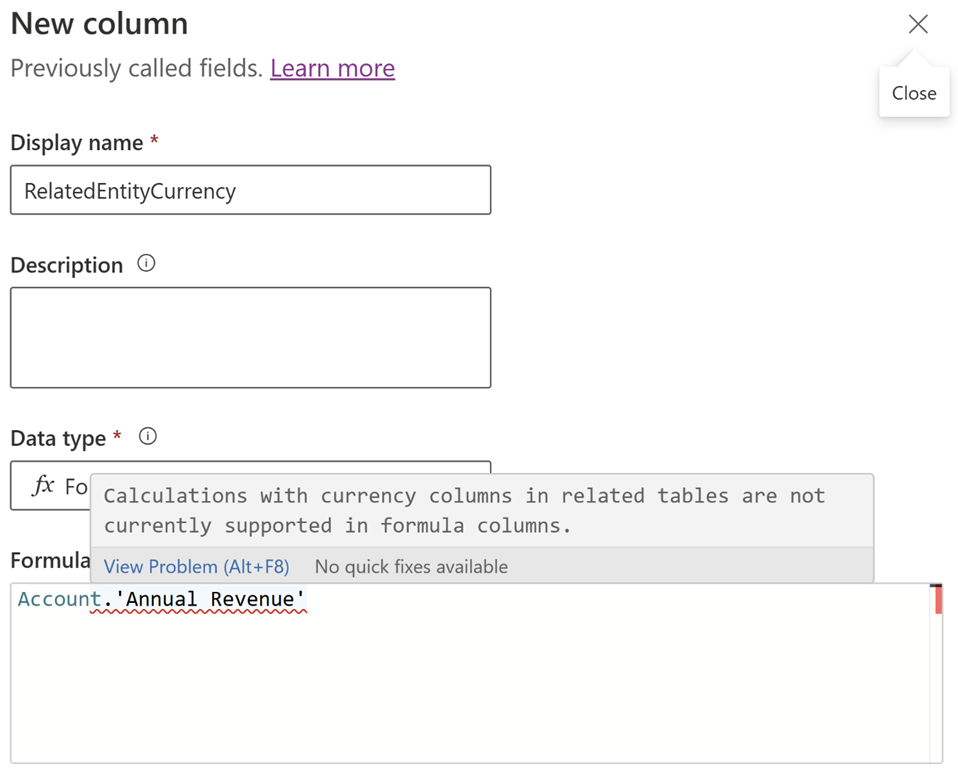
- Neposredna uporaba valutnih stolpcev in menjalnega tečaja v formuli trenutno ni podprta. Uporaba stolpcev valute in menjalnega tečaja je dosežena s funkcijo
Decimal, kot jeDecimal(currency column)aliDecimal(exchange rate). FunkcijaDecimalzagotovi, da je izhod znotraj sprejemljivega obsega. Če vrednost stolpca valute ali menjalnega tečaja presega sprejeti obseg, potem formula vrne nič. - Stolpci osnovne valute niso podprti v izrazih stolpcev formule, ker so sistemski stolpci, ki se uporabljajo za namene poročanja. Če želite podoben rezultat, lahko uporabite vrsto stolpca valute skupaj s kombinacijo stolpca menjalnega tečaja kot
CurrencyField_Base = (CurrencyField / ExchangeRate).
Preverjanja uporabe stolpcev datuma in časa
- Obnašanje stolpcev formule za datum in čas je mogoče posodobiti le, če ni uporabljeno v drugem stolpcu formule.
- Za stolpce s formulo datuma in časa se pri uporabi
DateDifffunkcije prepričajte, da:- Stolpca za lokalno vedenje uporabnika ni mogoče primerjati ali uporabljati s stolpcem
DateTime(TZI)/DateOnlyvedenje. - Stolpce lokalnega vedenja uporabnika je mogoče primerjati ali uporabljati le z drugim stolpcem lokalnega vedenja uporabnika.
DateTime(TZI)stolpce vedenja je mogoče primerjati ali uporabiti vDateDifffunkcijah z drugimDateTime(TZI)/DateOnlystolpcem vedenja.DateOnlystolpce vedenja je mogoče primerjati ali uporabiti v funkciji DateDiff z drugimDateTime(TZI)/DateOnlystolpcem vedenja.
- Stolpca za lokalno vedenje uporabnika ni mogoče primerjati ali uporabljati s stolpcem
- Stolpcev datuma in časa in funkcij datuma in časa
UTCNow(),Now()ni mogoče posredovati kot parametra funkcijam niza.
Uporaba stolpca formule v poljih zbiranja
- A stolpec preproste formule je, kjer formula uporablja stolpce iz istega zapisa ali uporablja trdo kodirane vrednosti. Za stolpce zbiranja morajo biti stolpci s formulami enostavni stolpci s formulami, kot je ta primer stolpca zbiranja.


- Stolpca s formulo, ki je odvisen od časovno vezanih funkcij
UTCNow()inUTCToday()ni mogoče uporabiti v polju zbiranja.
Power Fx priporočila besedilnih funkcij
Stolpci formul ne podpirajo
Text()funkcij z enim argumentom vrste Število. Število je lahko celo, decimalno ali valuta.
Stolpci formule ne podpirajo uporabe številk v naslednjih konfiguracijah:
- V nizovnih funkcijah. To so nizovne funkcije, nameščene povsod, kjer se pričakuje besedilni argument: Zgornji, Spodnji, Levi, Desni, Združi, Srednji, Len, StartsWith, EndsWith, TrimEnds, Trim, Substitute in Replace.
- V implicitnih formulah, kot je
12 & "foo", ali12 & 34, oz"foo" & 12. - Interna prisilna številka v besedilo ni podprta. Priporočamo uporabo
Text(Number, Format)za pretvorbo števila v besedilo. V primeru, ko jeStringargument posredovan vTextfunkciji, potemFormatargument ni podprt. - Tukaj je primer uporabe
Textfunkcije za pretvorbo števila v besedilo in pripenjanje niza:
Concatenate(Text(123,"#"),"ab") Text(123,"#") & "foo"Žetoni za oblikovanje, specifični za jezik, kot je "." in "," nista podprta v stolpcih formul.

Preverjanja obsegov v stolpcih formul
- Lastnosti stolpca formule ne morete nastaviti Najmanjša vrednost ali Največja vrednost .
- Vsi notranji izračuni morajo biti znotraj Dataverse razpona za stolpce formul decimalnega tipa (-100000000000 do 100000000000).
- Trdo kodirana literalna vrednost, vnesena v vrstico s formulo, mora biti znotraj Dataverse območja.
- Če obstaja številski stolpec, ki je nič, se v vmesni operaciji šteje za 0. Na primer,
a+b+c and If a = null, b=2, c=3potem stolpec formule daje0 + 2 + 3 = 5.- To vedenje se v tem primeru razlikuje od izračunanih stolpcev, ker izračunani stolpci dajejo
null + 2 + 3 = null.
- To vedenje se v tem primeru razlikuje od izračunanih stolpcev, ker izračunani stolpci dajejo
Splošna preverjanja veljavnosti stolpcev formul
- Stolpci formule se lahko sklicujejo na druge stolpce formule, vendar se stolpec formule ne more sklicevati sam nase.
- Stolpci formul ne podpirajo cikličnih verig, kot je
F1 = F2 + 10, F2 = F1 * 2. - Največja dolžina izraza formule v stolpcih formule je 1000 znakov.
- Največja dovoljena globina v stolpcih formule je 10. Globina je opredeljena kot veriga stolpcev s formulami, ki se nanašajo na druge stolpce s formulo ali zbiranje.
- Na primer
table E1, F1 = 1*2, table E2, F2 - E1*2. V tem primeru je globina F2 1.
- Na primer
- V aplikacijah, ki temeljijo na modelu, je razvrščanje onemogočeno na:
- Stolpec formule, ki vsebuje stolpec povezane tabele.
- Stolpec formule, ki vsebuje logični stolpec (na primer naslovni stolpec).
- Stolpec formule, ki vsebuje drug izračunani stolpec ali stolpec formule.
- Stolpec formule, ki uporablja časovno vezano funkcijo
UTCNow().
- Stolpci tipa Celo število z obliko Jezik, Trajanje, Časovni pas niso podprti v stolpcih formul.
- Stolpci vrste Niz z obliko E-pošta, Območje besedila, Simbol tickerja, URL niso podprti v stolpcih formule.
- Stolpci formul ne prikazujejo vrednosti, ko je aplikacija v mobilnem načinu brez povezave.
- V stolpcih formul ne morete sprožiti delovnih tokov ali vtičnikov.
- Ne priporočamo uporabe izračunanih stolpcev v stolpcih formul in obratno.
- Pravila zaznavanje dvojnikov se ne sprožijo v stolpcih formul.
- Funkcijo
Nowje mogoče uporabiti s stolpci formul.Now()ima lokalno vedenje uporabnika inUTCNow()neodvisno od časovnega pasu. - Nastavite lahko lastnost natančnosti za decimalne stolpce.
- Privzeta vrednost podatkovnega tipa formule je nastavljena na Decimal za formule, ki vračajo številske vrednosti.
- Posodabljanje oblike stolpca formule celega števila ni podprto.
Power Fx funkcije trenutno niso podprte
- Napredno
- Sqrt
- Exp
- Ln
- ^ (operater)
Stolpci formule podatkovnih vrst, ki jih ni mogoče ustvariti
- Možnosti (razen možnosti Da/Ne)
- Valuta
Glejte tudi
Pregled rešitve Microsoft Power Fx
Stolpci s formulo, izračunani in skupni stolpci z uporabo kode
